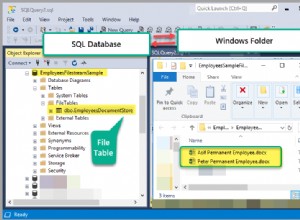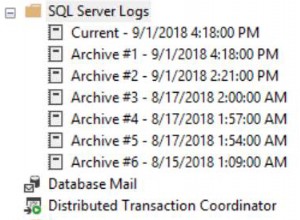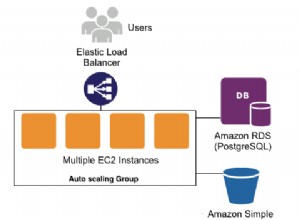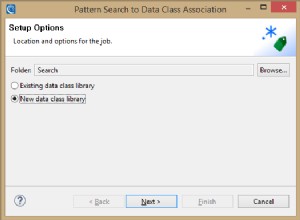Wykonaj te kroki, aby utworzyć tabelę w programie Oracle SQL Developer.
- Otwórz Oracle SQL Developer.
- Połącz się z bazą danych.
- Po lewej stronie kliknij nazwę schematu, aby rozwinąć węzeł.
- Następnie wybierz węzeł tabeli i kliknij go prawym przyciskiem myszy.
- Wybierz Nowa tabela opcję z menu skrótów, aby utworzyć tabelę.
- Utwórz tabelę pojawi się okno, jak pokazano w poniższym przykładzie.
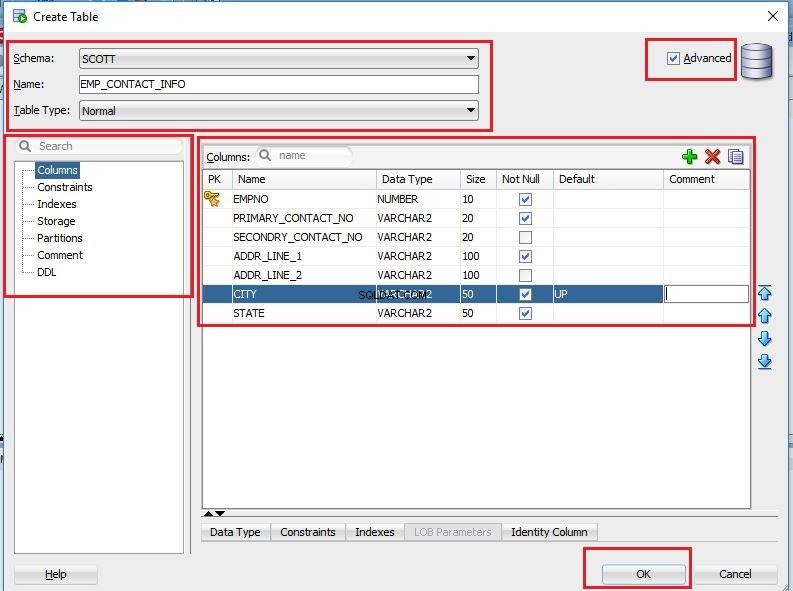
- Najpierw w oknie Utwórz tabelę zaznacz pole wyboru Zaawansowane po prawej stronie, aby pokazać wszystkie opcje dla stołu po lewej stronie okna.
- Następnie wybierz schemat z listy rozwijanej Schemat, domyślnie pokazuje bieżący schemat.
- Określ nazwę tabeli w polu Nazwa. Jak pokazano na powyższym obrazku.
- Wybierz typ tabeli z rozwijanej listy typów.
- Następnie zacznij od określenia kolumn dla tabeli w sekcji Kolumny okna.
- Kliknij kolumnę PK, jeśli chcesz utworzyć kolumnę klucza podstawowego. Następnie określ nazwę kolumny, jej typ danych i długość, kolumna może zawierać wartość null lub nie oraz wartość domyślną, jeśli istnieje dla kolumny.
- Powtórz czynność dla każdej nowej kolumny i po zakończeniu tworzenia kolumny kliknij przycisk OK, aby utworzyć tabelę. Możesz także użyć innych opcji w tym oknie, takich jak ograniczenia, indeksy, partycje, zgodnie z wymaganiami tabeli.
Utworzyłeś teraz nową tabelę za pomocą Oracle SQL Developer. Poniżej znajduje się przykład instrukcji DDL dla nowo utworzonej tabeli.
CREATE TABLE SCOTT.EMP_CONTACT_INFO ( EMPNO NUMBER(10) NOT NULL , PRIMARY_CONTACT_NO VARCHAR2(20) NOT NULL , SECONDRY_CONTACT_NO VARCHAR2(20) , ADDR_LINE_1 VARCHAR2(100) NOT NULL , ADDR_LINE_2 VARCHAR2(100) , CITY VARCHAR2(50) DEFAULT 'UP' NOT NULL , STATE VARCHAR2(50) NOT NULL , CONSTRAINT EMP_CONTACT_INFO_PK PRIMARY KEY ( EMPNO ) ENABLE );
Zobacz też:
- Jak stworzyć procedurę w Oracle SQL Developer
- Jak zmienić strukturę tabeli w Oracle SQL Developer